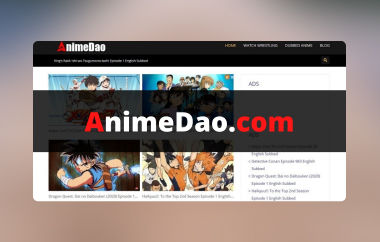Att spela upp video i olika webbläsare kan vara underhållande, men du kan stöta på vissa felkoder, som felkod 102630. Det kan till och med indikera att din video inte kan spelas upp av någon anledning. Är du intresserad av att lära dig mer om felet? I så fall bör du läsa hela den här guiden. Vi är här för att ge dig all information du behöver om felet. Sedan kommer vi att erbjuda olika lösningar som du kan använda för att åtgärda videouppspelningsfelet. Du kommer också att lära dig några av orsakerna till att sådana problem uppstår under uppspelningen. Börja därför läsa den här bloggen och utforska de bästa metoderna för att åtgärda det. kodfel 102630.
Del 1. Vad är felkod 102630
Felkod 102630 är ett av de problem med videouppspelning som du kan stöta på när du spelar upp filen i din webbläsare. Med detta fel råder det ingen tvekan om att du inte kan njuta av din video, vilket gör den helt otillfredsställande. För att lösa problemet erbjuder vi den bästa lösningen för dig. Men innan dess är det bättre att först ta reda på orsakerna till att ett sådant fel visas. Så se alla detaljer nedan och få all information.
Instabil eller dålig internetanslutning
Om du har en långsam internetanslutning kan felet visas på skärmen under uppspelning. När du spelar upp en video i en webbläsare rekommenderas en snabb internetanslutning.
Cache och cookies
Om du har många lagrade cookies och cache i din webbläsare kan det störa videouppspelningen. Dessa onödiga filer kan ibland påverka webbläsaren och leda till fel vid videouppspelning. Det rekommenderas att du tar bort din cache och dina cookies regelbundet för att hålla din webbläsare ren.
Föråldrad webbläsare
Använder du en föråldrad webbläsare? I så fall kan du förvänta dig att felkoden 102630 visas på din datorskärm. Som vi alla vet kan en föråldrad webbläsare ge dig många problem, särskilt när det gäller kompatibilitet.
Korrupt videofil
Om du försöker spela upp en video på en webbspelare med en skadad video kan ett kodfel visas på skärmen. Den skadade filen beror troligen på en ofullständig nedladdnings- eller delningsprocess.
Del 2. Hur man åtgärdar felkod 102630
När du använder Chrome finns det olika sätt att åtgärda problemet. För att upptäcka alla dessa, se all information nedan.
Metod 1. Kontrollera internetanslutningen
Nu har du en uppfattning om varför videouppspelningsfelet visas på din skärm. I det här avsnittet kommer vi att lära dig hur du löser problemet på olika sätt. Så ta en titt och lär dig mer om diskussionen.

En av de grundläggande lösningarna är alltid att kontrollera din internetanslutning. Se alltid till att du är ansluten och har en stabil internetanslutning. Med det kan du spela upp din video utan att stöta på några videofel. För att göra det, gå till den nedre delen av datorskärmen och tryck på Wi-Fi symbol. Se sedan till att internet fungerar bra. Du kan också gå vidare till din webbläsare och använda valfritt pingtestverktyg för att kontrollera din internethastighet i Mbps. Slutligen är detta det bästa sättet att titta på anime online och annat videoinnehåll utan störningar.
Metod 2. Ta bort cache och cookies
En annan bra metod för att lösa problemet är att ta bort cachen och cookies i din webbläsare. Det är ett perfekt sätt att ta bort onödiga filer från din webbläsare. Dessutom kan det till och med hjälpa din webbläsare att uppdateras. Så om du vill påbörja processen, följ de enkla stegen nedan.
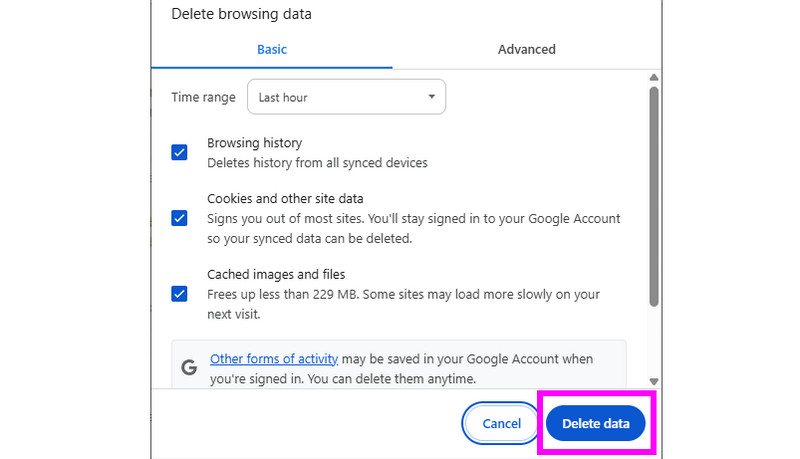
Steg 1Öppna din webbläsare och klicka på tre prickar alternativet på skärmen. Sedan visas olika alternativ.
Steg 2Efter det klickar du på Radera webbläsardata alternativ. En annan webbsida kommer att laddas/visas på din skärm.
Steg 3Slutligen kan du aktivera och börja ta bort all cache och cookies genom att markera rutan. Radera data knappen. När processen är klar kan du nu kontrollera och spela upp din video.
Metod 3. Hämta den senaste versionen av webbläsaren
Som diskuterats ovan kan kompatibilitetsproblem uppstå om du använder en föråldrad webbläsare, vilket leder till fel vid videouppspelning. I så fall är den bästa lösningen du kan göra att uppdatera din webbläsare. Det finns flera fördelar med att uppdatera din webbläsare. Det kan hjälpa dig att förbättra kompatibiliteten, särskilt med de senaste videoformaten. Det kan till och med åtgärda buggar och problem. Utöver det kan det förbättra hårdvaruaccelerationen, vilket möjliggör smidigare videouppspelning med 4K- och 8K-innehåll. För att uppdatera din webbläsare kan du använda de enkla metoderna nedan.
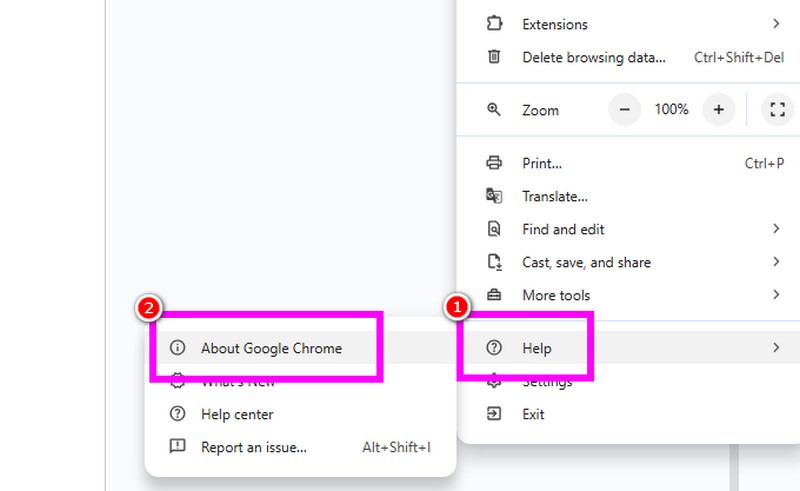
Steg 1Kör din webbläsare och markera tre prickar alternativet i gränssnittet uppe till höger. Därefter kan du navigera till Hjälp > Om Google Chrome sektion.
Steg 2Sedan kommer du att se en Uppdatering knappen. Det betyder bara att du behöver uppdatera din webbläsare. Om knappen inte finns där använder du den senaste versionen.
Del 3. Det ultimata sättet att åtgärda felkod 102630
Om meddelandet "Den här videofilen kan inte spelas upp: Felkod 102630" visas på skärmen kan du också använda en skadad videofil. I så fall är den mest effektiva lösningen att använda exceptionell programvara för videoreparation. Som tur är har vi det bästa programmet du kan lita på, vilket är Tipard FixMP4, som rekommenderas av AVAide. Med hjälp av detta videoreparationsverktyg kan du framgångsrikt fixa den skadade eller korrupta videofilen med bara några få klick. Det bästa här är att det kan analysera alla videoproblem efter att ha infogat dem i huvudgränssnittet. Det kan till och med hantera video i alla format och codecs, vilket gör det till en exceptionell reparationsprogramvara. Det bästa här är att du kan fixa videon som orsakats av överföring, nedladdning och bearbetning. Slutligen har programmet en snabb reparationsprocedur, vilket gör det mer lämpligt för alla användare. Du kan kolla stegen nedan och lära dig hur du fixar din skadade video.
Steg 1Det första steget är att ladda ner Tipard FixMP4 på din dator. När du har startat det visas huvudgränssnittet på skärmen.

PROVA GRATIS För Windows 7 eller senare
 Säker nedladdning
Säker nedladdning
PROVA GRATIS För Mac OS X 10.13 eller senare
 Säker nedladdning
Säker nedladdningSteg 2Tryck sedan på Röd Plus symbol för att infoga den skadade videofilen. Du kan också lägga till exempelvideon till Blå Plus alternativ.
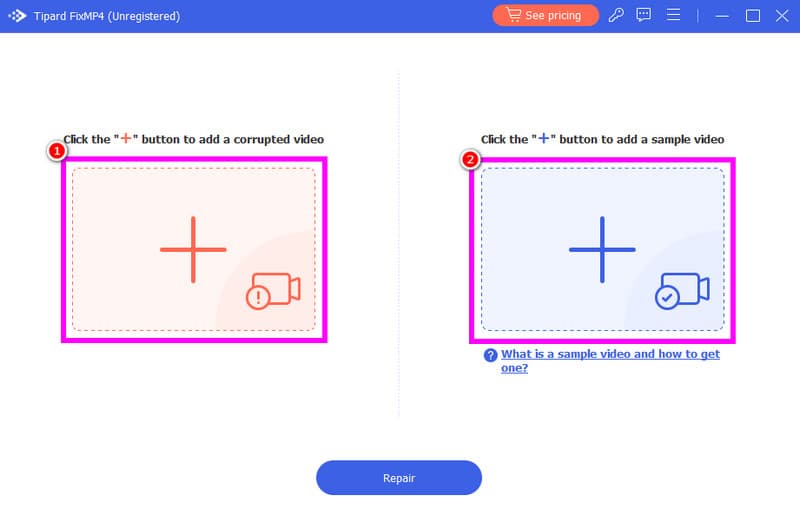
Steg 3När du har lagt till videorna trycker du på Reparera knappen nedan för att starta videoreparationsprocessen.
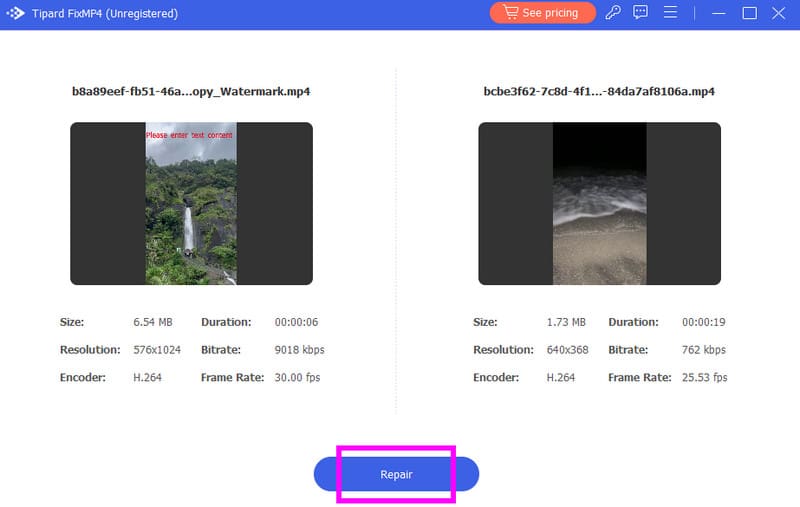
Steg 4När reparationsprocessen är klar kan du kontrollera din videos skick i Förhandsvisning Om videon fungerar som den ska klickar du på alternativet Spara för att spara den på skrivbordet.
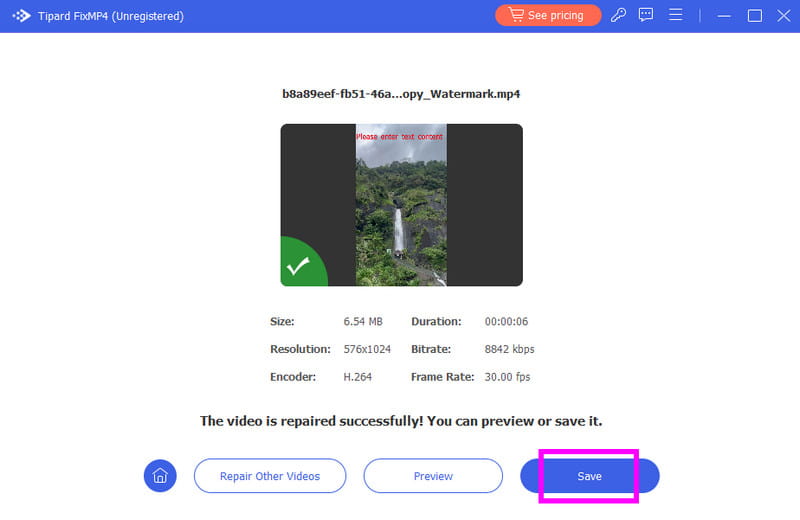
Att lära sig hur man åtgärdar videofelkod 102630, rekommenderas det att följa alla steg nedan. Utöver det får du också veta mer om orsakerna till att ett sådant fel dyker upp under videouppspelning. Slutligen, om du vill fixa din skadade video för en bättre tittarupplevelse, är det bättre att använda Tipard FixMP4Med den här programvaran för videoreparation kan du åtgärda alla videofel och spara dem med exceptionell videokvalitet.
Din kompletta videoverktygslåda som stöder 350+ format för konvertering i förlustfri kvalitet.